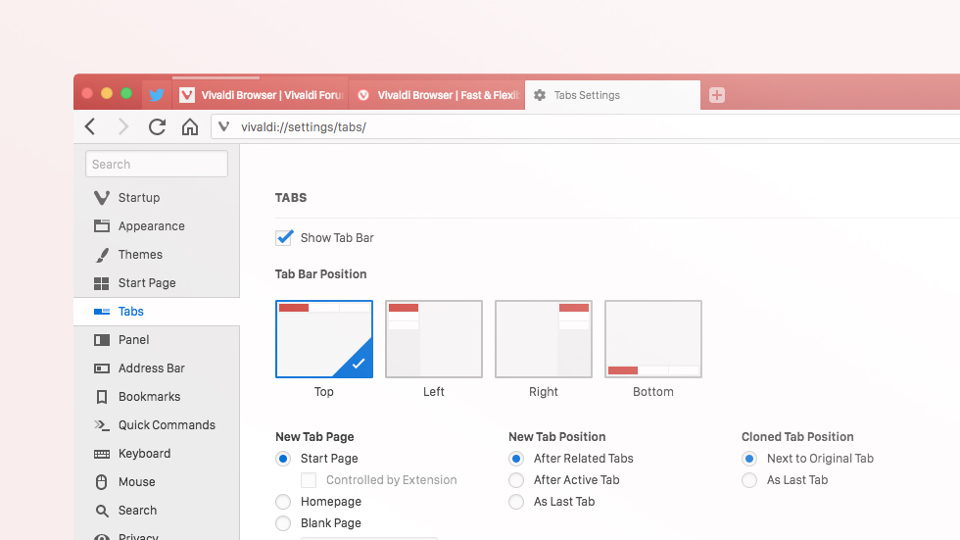
Google anunció hace poco que iba a introducir la opción de agrupar pestañas en Chrome.
Nos complace ver a los grandes del mercado siguiendo nuestros pasos y ofreciendo más opciones a los usuarios.
Así que hemos pensado, ¿qué mejor momento que éste para repasar algunas de las avanzadas opciones de gestión de pestañas de Vivaldi?
¡Viva la gestión de pestañas!
Sin duda, una de las funciones más populares de Vivaldi es la gestión de pestañas. No nos extraña, ya que hemos incluido muchas maneras para acceder y gestionar tus pestañas de manera efectiva.
La selección de pestañas tiene, en particular, mucho potencial. Puedes seleccionar unas cuantas pestañas y aplicarle el mismo comando a todas ellas. Casi todas las acciones que puedes llevar a cabo con una pestaña, se pueden también llevar a cabo con varias pestañas a la vez.
He estado utilizando Vivaldi desde una de sus primeras TP. Mis funciones favoritas son las pilas de pestañas y la vista en mosaico, ¡las uso todos los días!
Un adicto a las pestañas por aquí. Soy usuario de Vivaldi desde enero de este año. La gestión de pestañas y la vista en mosaico me hace la vida mucho más fácil.
Soy usuario de Vivaldi desde los primeros Snapshots. Lo que me resultó atractivo fueron las funciones de gestión de pestañas. Agrupar, mostrar en pantalla dividida, y también los Paneles web. No podría vivir sin ellos, ya que se han convertido en una parte esencial de mi navegación. Me ahorran muchísimo tiempo y mejoran mi productividad.
Puedo abrir muchas pestañas en Vivaldi: ¡107 en este momento!
Aquí tenéis una lista de 10 prácticas ideas de gestión de pestañas, propuestas por nuestra comunidad.
#1 Visualiza el título de las pestañas colocándolas en vertical
Tener muchas pestañas abiertas puede ser un lío. Puedes cambiar la posición de la Barra de pestañas para mostrar tus pestañas (¡y los títulos!) a izquierda o derecha, yendo a Opciones > Pestañas > Posición de la barra de pestañas.
Siempre tengo más de 20 pestañas abiertas, la orientación vertical y el apilado de pestañas me resultan súper útiles para gestionarlas. De esa manera puedes leer el título de las páginas abiertas
Avishek Khan, en Facebook
Las pestañas en el lateral, sin duda alguna. Abro muchas pestañas y necesito poder ver los títulos.
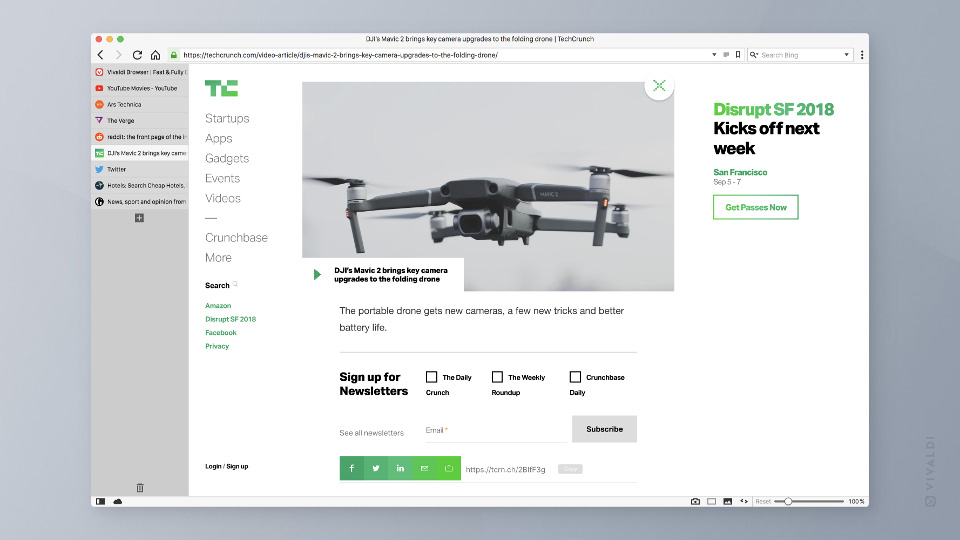
#2 Desplázate a la pestaña previa con un sólo clic
Otro truco que te puede ayudar a ahorrar tiempo si tienes muchas pestañas abiertas es la opción de moverte a la pestaña anterior con un sólo clic.
Una función top para mí es la de minimizar pestañas: al hacer clic en la pestaña que tenga abierta en ese momento, puedo moverme a la última pestaña visitada. Puedes ahorrar un montón de tiempo, si lo comparas con otros métodos para encontrar una pestaña entre más de 20.
Avishek Kan en Facebook
Para activar esta opción, dirígete a Opciones > Pestañas > Características de la pestañas > Cambio de pestaña > Minimizar la pestaña activa. Cuando la hayas activado, hacer clic en la pestaña activa te llevará a la última pestaña abierta.
#3 Busca contenido en tus pestañas abiertas
Utiliza los Comandos Rápidos para buscar dentro de cualquier pestaña abierta y tener una visión general de las páginas que tengas abiertas en Vivaldi.
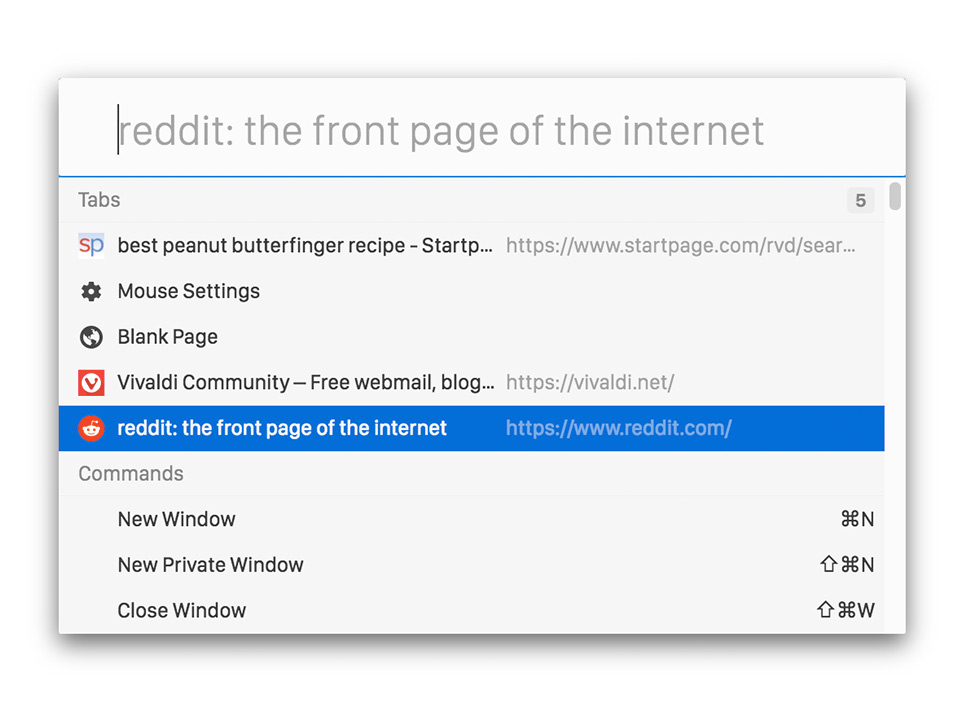
Utilizo los Comandos Rápidos para cambiar rápidamente entre pestañas, cuando no veo la que estoy buscando, o si no me apetece estirar el brazo para coger el ratón. Quién podría haber imaginado que todas las páginas (nuevas y antiguas) y comandos podrían estar a un clic de distancia – ¡es una genialidad!
Los Comandos rápidos en F2 es una opción exclusiva de Vivaldi y disfruto usándola de manera diaria. ¡Enhorabuena por vuestro trabajo!
#4 Organiza y gestiona tus pestañas desde la barra lateral
El Panel de ventanas te ofrece una vista estilo árbol de las pestañas, y te permite buscar y gestionar tus pestañas desde la barra lateral. El Panel de ventanas es también una opción muy querida entre los miembros de la comunidad de Vivaldi.
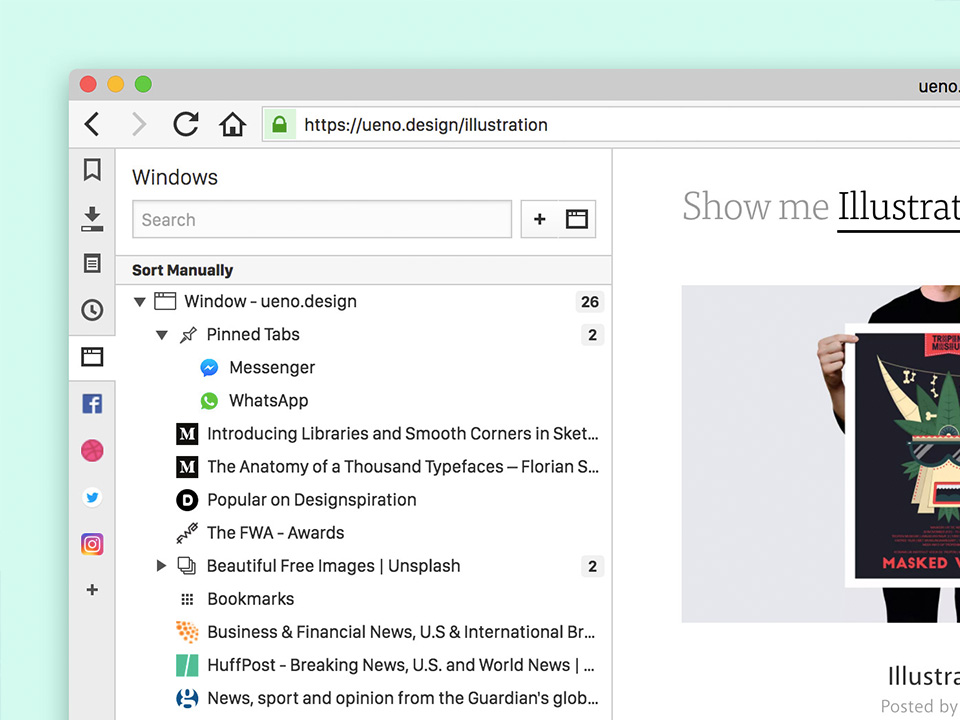
#5 Ahorra recursos hibernando pestañas
Tener cientos de pestañas abiertas puede sobrecargar cualquier ordenador.
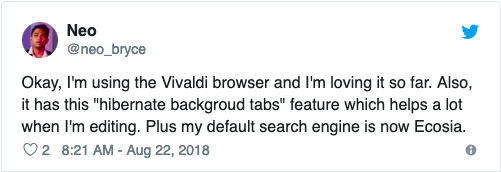
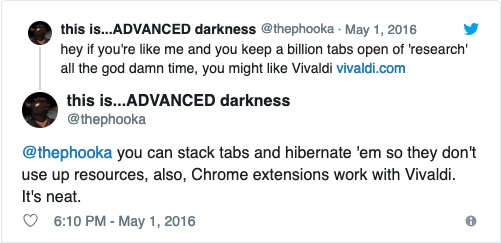
Utiliza la hibernación de pestañas para hibernar una pestaña o grupo de pestañas hasta que las necesites. Haz clic con el botón derecho en la pestaña activa y selecciona la opción ‘Hibernar pestañas en segundo plano’. Cuando vuelvas a desplazarte a una pestaña, se volverá a cargar.
#6 Recupera las pestañas que hayas cerrado sin querer, gracias al icono de la papelera
¿Utilizas el icono de la papelera que aparece al final de tu barra de pestañas? Si no lo haces, ¡deberías! Según nos cuentan, puede salvar vidas. 😍
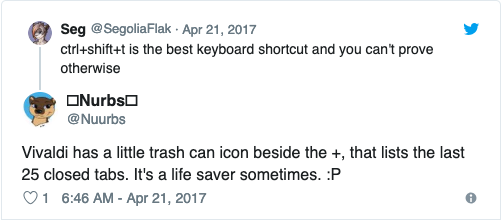
– Vivaldi tiene un pequeño icono de una papelera que muestra las 25 últimas pestañas que se han cerrado. Puede salvarte la vida”
#7 Organiza tus páginas web apilando pestañas
Las pilas de pestañas te permiten agrupar tus pestañas de navegación para evitar posibles confusiones y ayudarte a mantener el orden cuando tienes muchas pestañas abiertas.

Me encanta poder seleccionar varias pestañas y hacer cosas con ellas. O poder seleccionar todas las pestañas que quiero ver más tarde, y agruparlas en una pila para quitarlas de en medio. O arrastrar algo de una ventana a otra, o a otra pila de pestañas. Es la definición de usabilidad.
Para agrupar pestañas en una Pila de pestañas, arrastra una pestaña sobre otra hasta que se oscurezca, y suéltala. ¡Así de simple!
#8 Organiza tu trabajo dándole un nombre a tus pestañas
Darle un nombre a tus Pilas de pestañas puede ser especialmente útil cuando navegas por sitios web de contenido similar, ya sea viajes, compras, o redes sociales.

Para usar esta función, activa la opción ‘Permitir renombrar Pilas de pestañas’ en Opciones. Haz clic derecho sobre la pila de pestañas y selecciona ‘Renombrar pila de pestañas’. Esta opción queda muy bien cuando tienes las pestañas en vertical.
#9 Visita varios sitios a la vez gracias a la vista en mosaico
La posibilidad de mostrar las pestañas en mosaico, o mostrar varios sitios web a pantalla dividida, es una de las funciones que más se repite en vuestras publicaciones.
Visualizar varios sitios a la vez puede ser muy práctico si, por ejemplo, necesitas tener a mano tus artículos de referencia, mientras escribes un trabajo académico.
La vista en mosaico es un must para tener todo a la vista: el ejercicio, notas, guías de estilo de la universidad y un artículo web.
La vista en mosaico es esencial para mi trabajo, ya que tengo que comparar muchas cosas de distintas fuentes. Esta opción me hace todo mucho más fácil, y le da un aspecto y una sensación más relajada a mi navegación, ya que no tengo que estar cambiando de pestaña todo el rato.
@Zaibon en el foro
La vista en mosaico es genial cuando quiero ver varios vídeos a la vez.
@pauloaguia en el foro
Si aún no has probado esta opción, selecciona las pestañas que quieras ver y elige ‘Mostrar pestañas en mosaico’. Puedes elegir distintos estilos haciendo clic en el cuadrado que aparece en la Barra de estado, en la parte inferior derecha de la ventana.
#10 Mantente al día con las notificaciones de pestañas
Gracias a las notificaciones en las pestañas puedes saber en qué pestañas tienes nuevo contenido. Las notificaciones se muestran tanto en las pestañas ancladas como en las normales. Aparecerá un icono sobre la pestaña que te avisará de los nuevos emails o mensajes que hayas recibido en redes sociales. Esta es otra de las funciones de gestión de pestañas que han destacado los miembros de la comunidad Vivaldi.
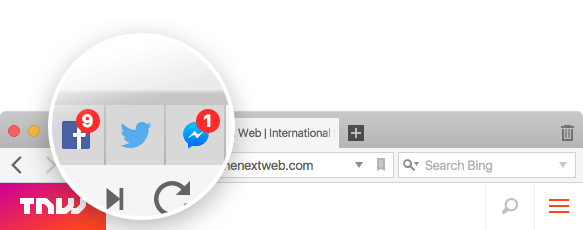
¡Cuéntaselo a todo el mundo!
Nos encanta que cada día nos hagáis llegar las distintas maneras en que gestionáis vuestras pestañas en Vivaldi. ¡Nosotros seguiremos trabajando para poder ofrecer aún más opciones!
¿Conocías todas estas opciones? ¿Has echado de menos algún truco en esta lista? ¡Cuéntanoslo en los comentarios!
Y por último…¡ayúdanos a difundir las muchas opciones de gestión de pestañas que incorpora Vivaldi! Viendo lo ilusionada que está la gente con la nueva función de agrupación de pestañas de Chrome, nos hacemos a la idea de que hay mucha gente ahí fuera que podría beneficiarse de un navegador con opciones avanzadas de gestión de pestañas. 📢


